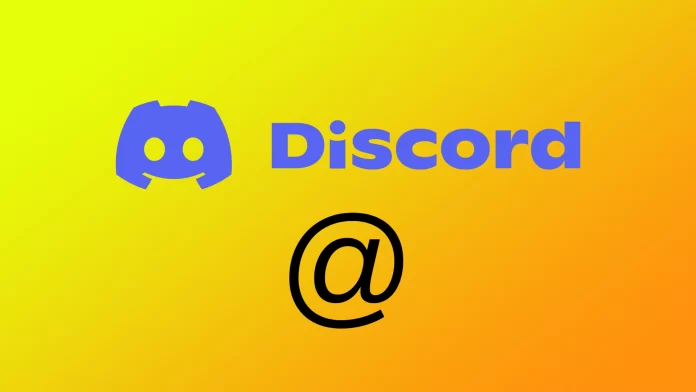Discord — популярна платформа обміну повідомленнями та спілкування, якою користуються мільйони людей у всьому світі. Однією з ключових особливостей Discord є можливість згадувати або pingувати інших користувачів, щоб привернути їх увагу. Однак інколи буває складно відстежити, хто надсилав запити або згадував вас на зайнятому сервері чи каналі. Для цього Discord реалізував зручну функцію, яка допоможе вам відобразити всі ping-запити в Discord в одному вікні, щоб ви могли швидко побачити повідомлення, адресовані саме вам.
Як побачити згадки на робочому столі Discord
Discord пропонує кілька способів перегляду ваших згадок у настільній програмі, гарантуючи, що ви ніколи не пропустите важливе повідомлення чи сповіщення. Оскільки програма однакова для Windows і MacOS, кроки однакові незалежно від вашої операційної системи. Ось кроки, які потрібно виконати:
- Знайдіть символ «Вхідні» у верхньому лівому куті інтерфейсу програми. Якщо ви бачите число поруч із цим символом, це означає, що десь є повідомлення. Ви можете побачити, як виглядає цей символ, на малюнку нижче.
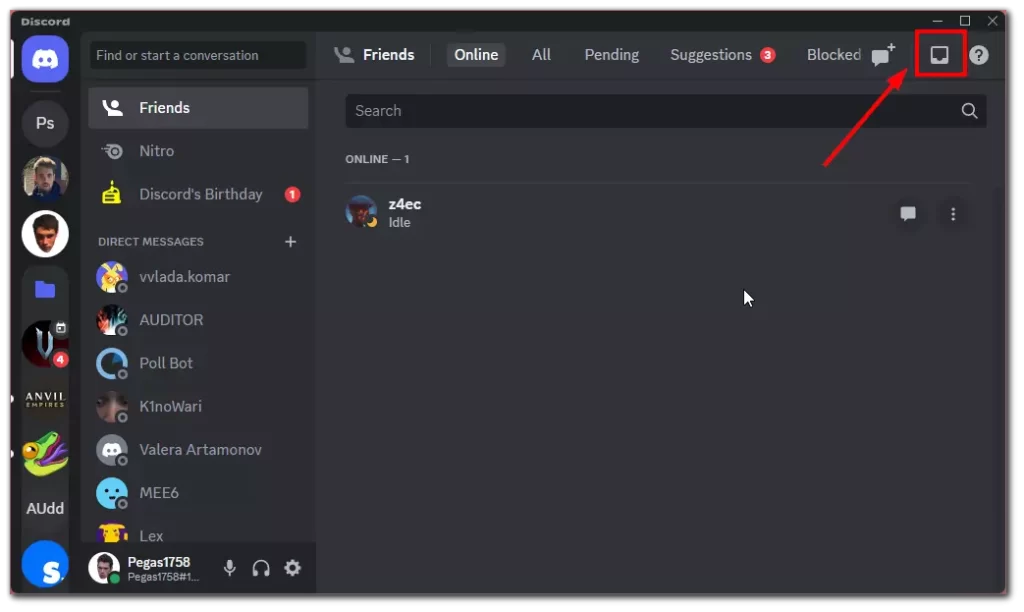
- Натисніть кнопку «Згадки» , щоб відкрити вкладку «Згадки» у спадному вікні. Тут ви побачите список усіх повідомлень, які ви згадали.
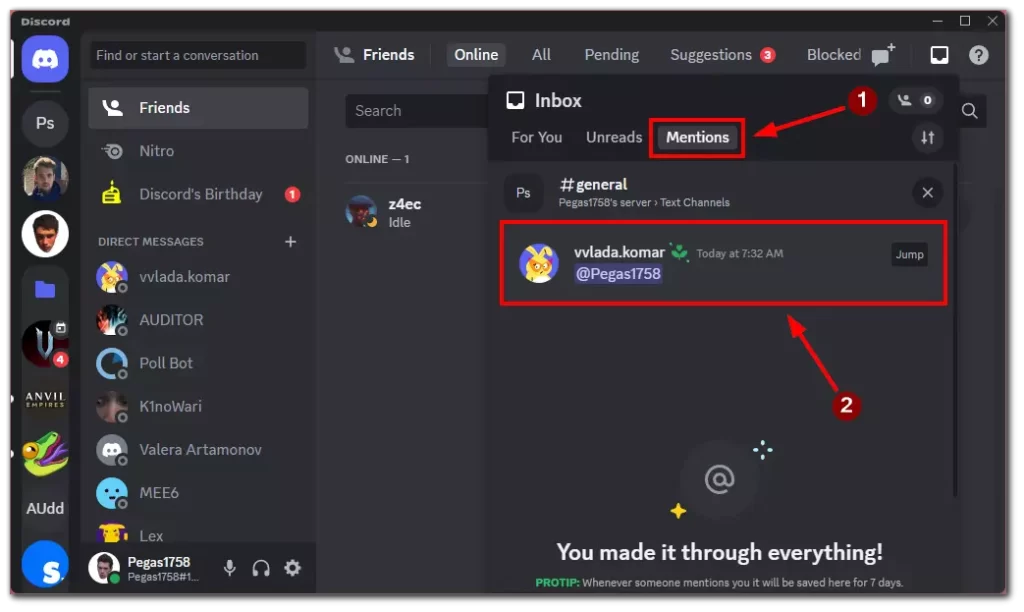
- Щоб переглянути конкретну згадку, клацніть повідомлення на вкладці «Згадки», після чого ви перейдете на відповідний канал або сервер.
Виконуючи ці кроки, ви можете легко відстежити, хто відправляв ping або згадував вас у настільній програмі Discord. Вкладка «Згадки» надає зручний спосіб переглядати всі ваші згадки в одному місці, гарантуючи, що ви ніколи не пропустите важливе повідомлення чи сповіщення.
Як переглянути згадки на Discord mobile
Якщо ви в основному використовуєте Discord на своєму мобільному пристрої, ви можете легко переглядати свої згадки та бути в курсі розмов. Як і у випадку з комп’ютерами, мобільний додаток Discord однаково для Android та iOS. Ось як ви можете це зробити:
- Відкрийте програму Discord на своєму смартфоні та увійдіть у свій обліковий запис.
- Торкніться піктограми дзвіночка в нижньому правому куті інтерфейсу програми, щоб відкрити вікно сповіщень.
- Виберіть опцію «Згадки» у вікні у верхньому правому куті. Ви перейдете на вкладку «Згадки».
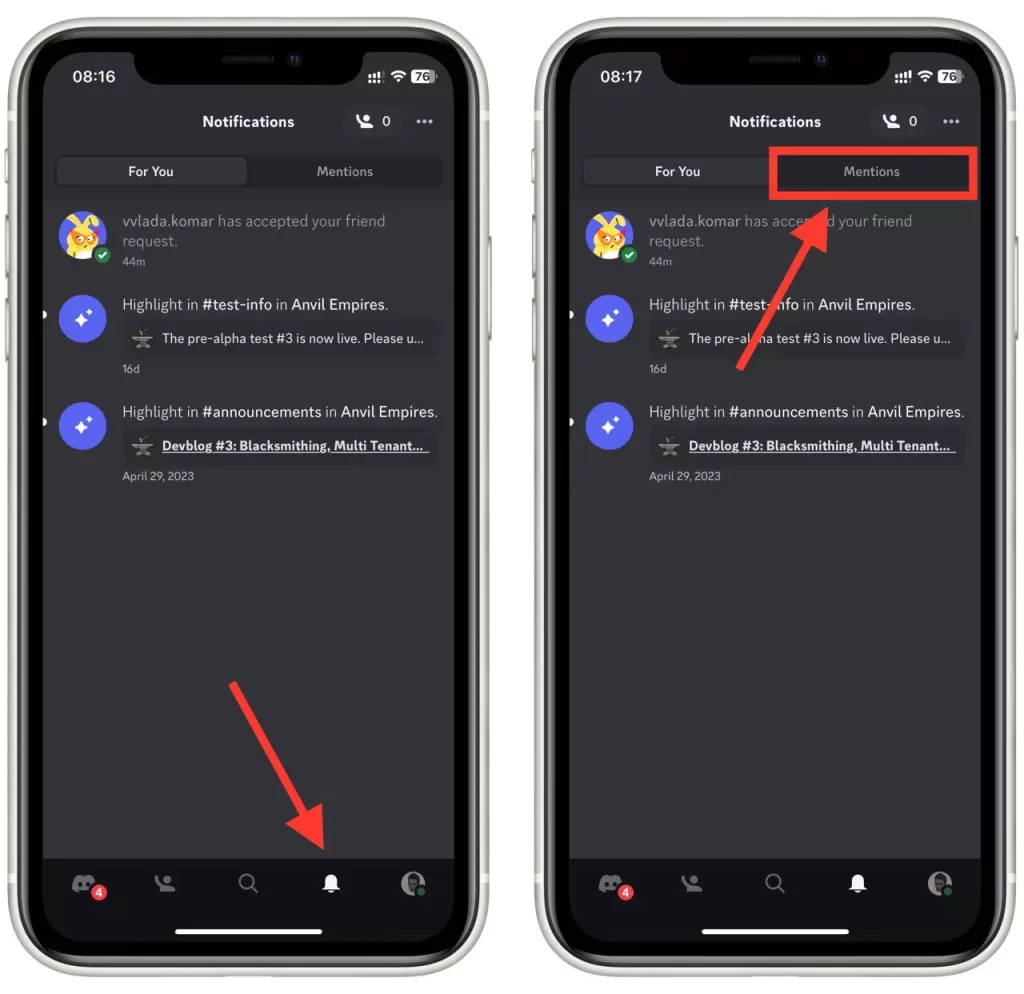
- На вкладці «Згадки» ви побачите список усіх повідомлень, які ви згадали. Ви можете прокрутити список, щоб знайти конкретні згадки.
- Торкніться згадки , щоб переглянути повне повідомлення та перейти до відповідного каналу чи сервера.
За допомогою функції «Згадки та реакції» в мобільному додатку Discord ви можете легко відстежувати, хто пінгував або згадував вас, гарантуючи, що ви ніколи не пропустите важливі розмови, навіть коли ви в дорозі.
Як фільтрувати згадки в Discord
Discord пропонує корисну функцію, яка дозволяє фільтрувати згадки на основі ваших уподобань, допомагаючи вам ефективно керувати сповіщеннями та впорядковувати їх. Ось як ви можете фільтрувати згадки в Discord:
- На сервері чи каналі, де потрібно відфільтрувати згадки, клацніть назву чи канал, щоб відкрити його налаштування.
- Знайдіть опцію « Налаштування сповіщень » і натисніть її.
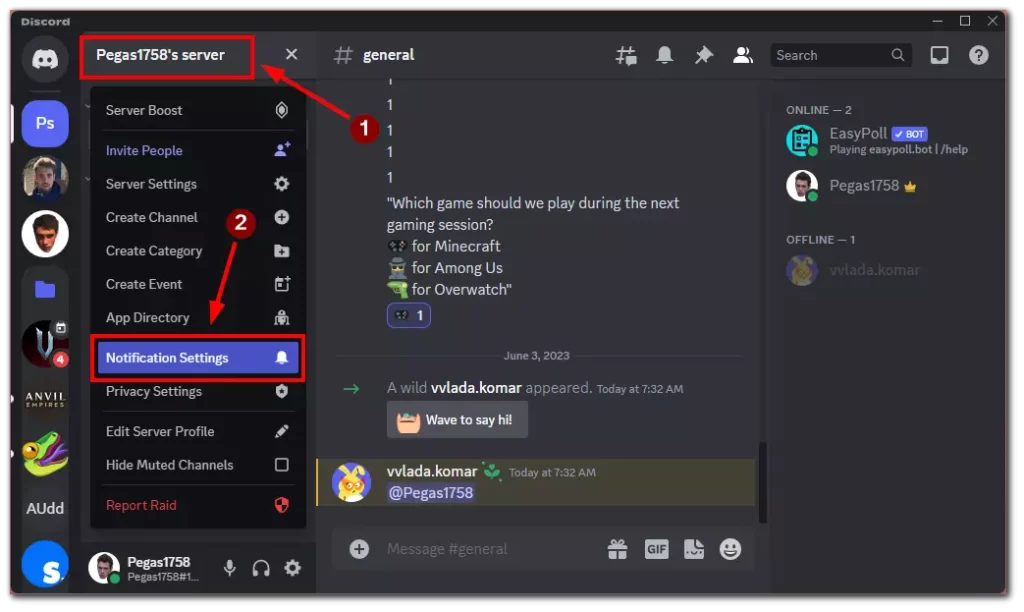
- У налаштуваннях сповіщень ви знайдете різні параметри , щоб налаштувати спосіб отримання згадок. Ви можете отримувати всі згадки, лише прямі згадки чи взагалі не згадувати.
- Виберіть варіант, який відповідає вашим уподобанням. Якщо ви хочете відфільтрувати згадки, виберіть опцію «Лише @згадки» або «Нічого».
- Збережіть зміни, натиснувши кнопку «Готово» , і Discord застосує нещодавно згадані параметри фільтрації до сервера чи каналу.
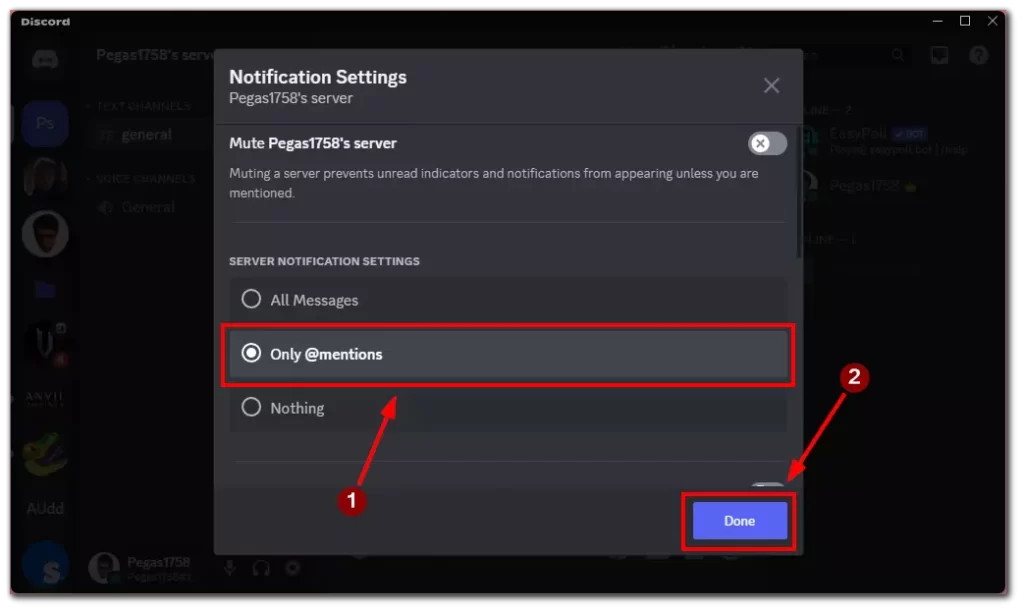
Фільтруючи згадки в Discord, ви можете налаштувати налаштування сповіщень відповідно до своїх потреб і зменшити відволікання. Ця функція дозволяє зосередитися на важливих розмовах, мінімізуючи непотрібні сповіщення.
Як пінгувати когось на Discord
Пінгувати комусь у Discord – це спосіб привернути його увагу до певного повідомлення чи розмови. Це корисна функція для початку обговорення або отримання швидкої відповіді. Ось як можна пінгувати когось на Discord:
- Введіть символ «@», а потім ім’я користувача особи, яку ви хочете перевірити. Наприклад, «@username».
- Discord відобразить список відповідних пропозицій, коли ви почнете вводити ім’я користувача. Ви можете вибрати відповідного користувача зі списку, натиснувши на його ім’я.
- Вибравши користувача, продовжуйте вводити повідомлення та натисніть Enter або Send, щоб надіслати повідомлення з ping.
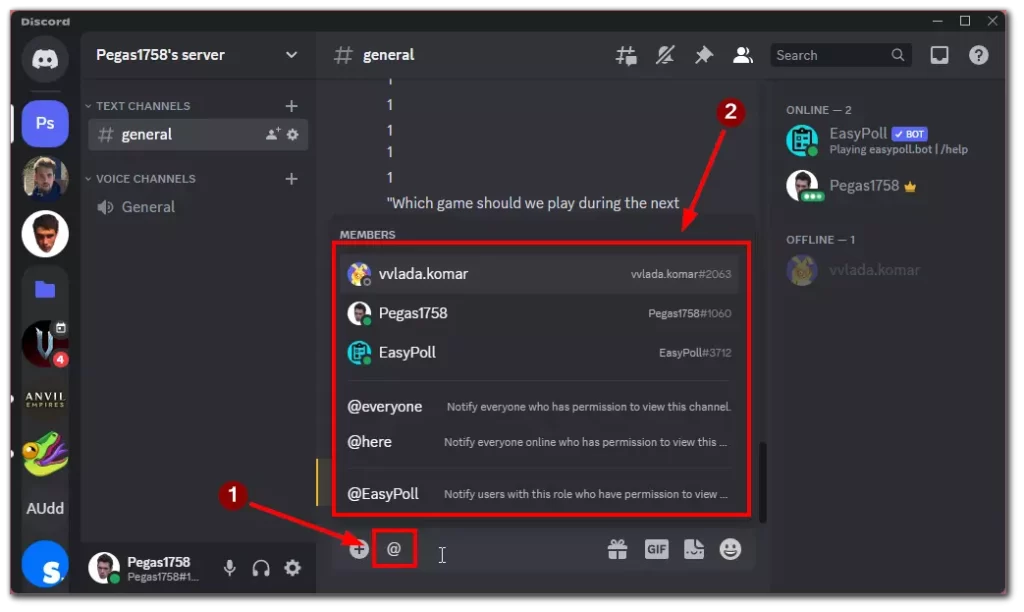
Висновок: пінгувати комусь на Discord — це простий процес, який дозволяє вам привернути увагу певного користувача на сервері чи каналі. Це ефективний спосіб розпочати розмову або отримати швидкі відповіді від інших учасників.
Як знайти певне повідомлення на Discord
Discord дозволяє вам шукати певні повідомлення на сервері чи каналі, що полегшує пошук важливої інформації або повернення до попередніх розмов. Ось як ви можете знайти певне повідомлення в Discord:
- Перейдіть на сервер або канал, щоб знайти конкретне повідомлення.
- Знайдіть рядок пошуку у верхній частині інтерфейсу програми. Зазвичай поруч із ним є значок збільшувального скла.
- Клацніть або торкніться рядка пошуку та введіть ключові слова або фрази, пов’язані з потрібним повідомленням.
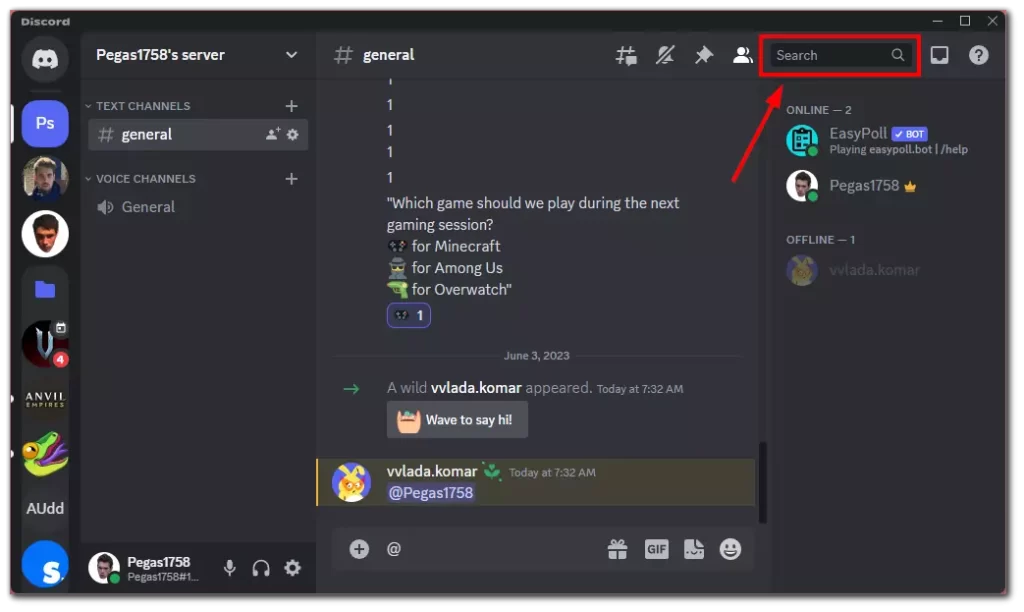
- Discord відобразить список результатів пошуку на основі вашого запиту. Ви можете прокручувати список, щоб знайти конкретне повідомлення.

- Натисніть або торкніться повідомлення в результатах пошуку, щоб перейти до відповідного місця на сервері чи каналі.
За допомогою функції пошуку Discord ви можете легко знаходити певні повідомлення на сервері чи каналі, дозволяючи вам швидко знайти інформацію або повернутися до попередніх розмов.